绝地求生怎么设置最流畅?设置方法
2025-04-10
《绝地求生》自上线以来,凭借其紧张刺激的大逃杀玩法、丰富多样的武器装备以及广阔逼真的游戏地图,吸引了全球无数玩家投身其中。不少玩家在《绝地求生》中遭遇了卡顿、掉帧等问题,严重影响了游戏体验。本文就来给大家介绍让《绝地求生》运行更加流畅的方法。

一、优化网络
网络状况是影响《绝地求生》流畅度的关键因素之一。不稳定的网络连接、高延迟和频繁丢包,会导致游戏画面卡顿、人物动作延迟,甚至出现掉线情况。而迅游加速器能有效解决这些网络难题。在迅游加速器客户端,搜索 “绝地求生”,下方会自动弹出《绝地求生》的游戏图标及相关信息。点击游戏进入加速页面,之后点击游戏图标下方的 “立即加速” 按钮,迅游加速器会迅速启动加速服务。加速完成后,启动《绝地求生》,就会发现游戏的网络连接更加稳定,延迟显著降低,游戏流畅度得到极大提升。现在点击迅游加速器客户端的“口令兑换”,输入“迅游好用”可以来领取免费加速时长。
二、游戏内设置优化
1、图形设置
- 分辨率:分辨率是影响游戏画面清晰度和流畅度的重要因素。较低的分辨率能减轻显卡负担,提升游戏流畅度,但画面会相对模糊;较高的分辨率则画面清晰,但对显卡性能要求更高。如果玩家的电脑配置不是特别高,可将分辨率设置为 1920×1080 或更低。
- 抗锯齿:抗锯齿能使游戏画面中的物体边缘更加平滑,减少锯齿感,但会占用一定的显卡资源。对于追求极致流畅度的玩家,可将抗锯齿设置为 “低” 或 “关闭”。
- 纹理:纹理设置决定了游戏中物体表面细节的呈现程度。较高的纹理设置会使画面更加细腻,但同样会消耗更多显卡资源。建议将纹理设置为 “中” 或 “低”,以平衡画面质量和流畅度。
- 阴影:阴影效果会增加游戏画面的真实感,但对显卡性能要求较高。为了提升流畅度,可将阴影设置为 “关闭” 或 “低”。
- 特效品质:特效品质包括烟雾、爆炸等各种特效的显示效果。将特效品质设置为 “低”,能有效减少显卡负载,提高游戏流畅度。
- 树木:树木的显示会占用一定系统资源,将树木设置为 “低” 或 “非常低”,可以提升游戏流畅度,且在游戏中对发现敌人的影响较小。
- 可视距离:可视距离决定了玩家能看到多远的物体和玩家。较低的可视距离能减少显卡需要渲染的内容,提高流畅度,但可能会影响玩家提前发现远处敌人的能力。可根据自己的游戏风格和电脑配置,将可视距离设置为 “中” 或 “低”。
2、其他设置
- 垂直同步:垂直同步会将游戏帧率锁定在显示器的刷新率,防止画面出现撕裂现象,但可能会导致游戏帧率下降。如果玩家的电脑配置较高,且显示器支持高刷新率,可开启垂直同步;若追求极致流畅度,建议关闭垂直同步。
- 动态模糊:动态模糊效果会使快速移动的物体产生模糊感,模拟真实视觉效果,但会消耗一定系统资源。为提升流畅度,可关闭动态模糊。
- 色彩校正:合理调整色彩校正,可使游戏画面色彩更加鲜艳、对比度更高,让你更容易发现敌人。但如果设置不当,可能会影响画面显示效果。可根据个人喜好,适当调整色彩校正参数。
三、电脑系统设置优化
1、关闭不必要的后台程序
在运行《绝地求生》时,电脑后台可能运行着许多不必要的程序,这些程序会占用系统资源,影响游戏流畅度。按下 “Ctrl + Shift + Esc” 组合键,打开任务管理器。在 “进程” 选项卡中,查看正在运行的程序和进程,对于当前不需要的程序,右键点击选择 “结束任务”,关闭这些程序,释放系统资源,让电脑能将更多资源分配给《绝地求生》,提升游戏流畅度。
2、更新显卡驱动
过时的显卡驱动可能导致《绝地求生》运行不稳定,出现卡顿、掉帧等问题。及时更新显卡驱动,能提升显卡性能,优化游戏运行效果。
以上就是绝地求生怎么设置最流畅?设置方法。
迅游加速器采用的第五代网游加速技术能更有效地为《绝地求生》玩家解决游戏过程中出现的延迟高、卡顿、掉线、闪退、掉帧等各种网络问题,助力玩家流畅游玩。
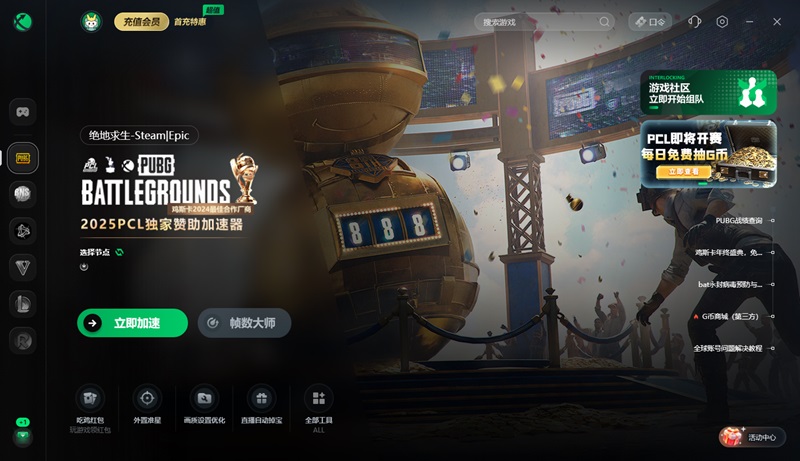
上一篇:没有了
下一篇:没有了